如何在ISPConfig服务器上设置Gallery2代码库
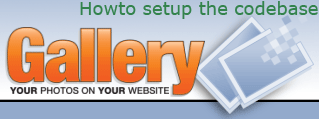
版本1.0
作者:<hans [at] bb-hosting [dot] org>
介绍:
Gallery2是一种基于网络的软件产品,可让您在自己的网站上管理您的照片。 通过本指南,我将向您展示如何设置Gallery2的CODEBASE。
如何设置Gallery2的多站点是在单独的Howto中编写的: “如何在ISPConfig服务器上设置Gallery2多站点” 。
条款:
代码库 - 代码库是具有gallery2安装文件大小为几兆字节的目录。 对于任意数量的多站点安装,只需要一个代码库。 代码库必须可以从互联网访问。 代码库是安装所有多站点安装的中心位置。 如果要安装新的多站点G2,请浏览到代码库,运行安装程序,并在安装程序的多站点步骤中选择多站点。
多站点 - 多站点安装是一个轻量级的G2安装,取决于单个代码库。 多站点只有6(7)个文件(main.php,index.php,embed.php,upgrade / index.php,lib / support / index.php + config.php(,.htaccess))。
G2多站点设置具有单个代码库安装和无限数量的多个条件。
优点
多个条件超过正常G2安装的主要优点是节省了每个gallery2文件夹所需的磁盘空间(50-100 MB,具体取决于HDD分区的集群大小)。 只需要一个真正的gallery2文件夹(代码库),多个条件只能使用每个安装几千字节(加上它们包含的照片)。
您只需升级单个代码库。 一旦代码库被替换为新的G2版本,只需访问多个条件,每个多站点将自动启动它的升级过程。 每个多站点都必须独立升级,但您必须仅替换底层代码库一次。
多用户安装不会从用户的角度共享用户,相册/照片或其他任何内容。 多重条件是完全分开的,并且只分享相同的代码库。
在这个怎么样,我会用一个例子:
- Gallery2版本2.1.2
- Gallery codebase网站: http://gallery.hostingcompany.tld/
Gallery多站点网站: http://www.mywebsite.tld/gallery/
- Web2 Gallery2代码库: web1
- MySQL数据库: web1_db1
- MySQL用户名: web1_u1
- 使用的Linux发行版是Debian
为Gallery2代码库创建一个网站:
在ISPConfig中,通过主菜单中的“新站点”创建一个网站。
在名为“Basis”的选项卡上,使用图库作为域名的hostname和hostingcompany.tld。 启用此网站的MySQL和PHP脚本,但禁用PHP安全模式。
为网站创建一个管理员用户:
在ISPConfig中,创建一个管理员用户,以便以后可以通过FTP上传/下载该网站:
在主菜单中选择“ISP Manager” ,在结构树中选择名为gallery.myhostingcompany.tld的新网站,然后按“用户和电子邮件”选项卡。 按“新”并定义新用户及其电子邮件地址。 给该用户管理员权限,然后按“保存” 。
为网站创建一个MySQL数据库:
单击名为“选项”的选项卡,并为网站创建一个新的数据库。
ISPConfig将显示:
数据库名称: web1_db1
数据库用户: web1_u1
数据库密码: mypassword
然后为数据库用户定义密码,然后按“保存” 。
下载/解压缩包并删除tar.gz文件:以root身份登录到您的服务器并导航到图库的网络:
cd /var/www/web1/web/
此时下载最新版本的Gallery2,即2.1.2版本:
wget http://surfnet.dl.sourceforge.net/sourceforge/gallery/gallery-2.1.2-typical.tar.gz
(此时在Sourceforge选择您最近的下载位置)。
打包下载的文件:
tar xvfz gallery-2.1.2-typical.tar.gz
删除tar.gz文件:
rm *.tar.gz
删除默认的index.html页面:
rm index.html
将gallery2内容移动到Web目录并删除空目录:
cd gallery2
mv * ../
cd ../
rmdir gallery2
创建一个存储目录:
为图库创建一个目录来存储照片。 这必须由Web服务器写:
mkdir g2data
chown -R www-data:www-data g2data
Gallery 2安装程序(代码库):
接下来要做的是设置一个Gallery 2“标准安装”,作为所有画廊的主要代码库。
安装程序在Gallery 2中为您提供了简单直观的指导。
请注意,如果此安装不会用于图库本身,则不要安装任何模块。
一旦你安装了一个主代码库,一定要测试一下,至少创建一个包含至少1张可在线查看的照片。 如果一切顺利的话。
现在您可以使用自己喜欢的浏览器指向Gallery2网站。 (示例)URL根据我的方式是: http://gallery.myhostingcompany.tld
如果您访问了您的URL,那么您将被转发到http://gallery.myhostingcompany.tld/install/ ,您将在其中看到Gallery2设置屏幕。
现在,您可以轻松地按照说明进行操作。 选择你的语言,然后点击“开始安装>>” 。
单击“开始安装>>”后 ,您将到达安装程序屏幕。 在此屏幕上显示随机身份证号码。 (将在红色区域显示)。
在/ var / www / web1 / web中 ,创建一个名为login.txt的空文件
将随机身份验证号码粘贴到其中。
保存并关闭您的文本文件,然后再次在浏览器中继续对Gallery2的设置。
点击“验证我” 。 当验证成功时,点击“继续到第2步” 。
使用Gallery2安装程序中的第2步,验证所需的系统设置。 系统检查确定后,点击“继续执行第3步” 。
在Gallery2安装程序的第3步中,选择您的安装类型。 当我们为Gallery2代码库进行安装时,我们选择进行标准安装。
继续点击“继续到第4步 >>” 。
在Gallery2安装程序中的第4步,指导您为g2data文件夹设置正确的权限。 但是,我们已经这样做了,所以只需按“保存” 。
下一个屏幕确认我们已经成功设置了Gallery2的存储目录。 按“继续第5步 >>”设置数据库。
Gallery2安装程序中的第5步,指导您正确设置数据库。
要设置数据库,请输入:
- MySQL数据库名称,在我们的例子中是web1_db1 。
- MySQL用户密码
- MySQL用户名
输入所需信息后,按“保存” 。
如果您已经成功设置了Gallery2数据库,这将被确认。 按“继续执行第6步 >>”。
Gallery2安装程序中的第6步是用于定义Gallery2管理员的表单。 填写表单,最后按“创建” 。
如果Gallery2的管理员已成功设置,则会被确认。 按“继续第7步 >>”。
Gallery2安装程序中的第7步指导您创建配置文件。 在服务器上,在/ var / www / web1 / web中 ,创建一个名为config.php的空文件
使用以下命令为Apache设置config.php文件:
chmod 666 config.php
之后,在浏览器中,单击“创建配置文件” 。
如果配置文件创建成功,将被确认:按“继续执行第8步 >>”。
按“继续进行第8步>>” ,将会安装Gallery代码库,如果已经成功创建了Gallery2 Codebase,将会被确认。
按“继续执行第9步 >>” 。
在Gallery2安装程序的第9步中,您可以选择要安装的模块。 点击“(un)检查全部” ,因为我们现在只安装代码库。 之后,点击“继续执行第10步而不激活”继续。
在Gallery安装程序的第10步,我们必须设置正确的权限。 阅读屏幕上的说明。
现在,在服务器上以root身份提供以下命令:
chmod 755 /var/www/web1/web
chmod 644 /var/www/web1/web/config.php
在chmod所提到的文件之后,在浏览器中按“再次检查” 。 如果您已经按照上述方法设置了持续性,您将看到现在一切安全:单击“继续执行第11步>>”完成安装。
现在你完成了,你可以点击“去我的画廊!”
关于Gallery2的更多信息: http : //gallery.menalto.com/








